caxa CAD怎么以不同点样式显示点?
溜溜自学 室内设计 2023-06-01 浏览:551
大家好,我是小溜,在caxa CAD工程制图过程中,在插入点后,图形上毫无变化,不知道是否已成功插入点,并且有时候点的样式多样化,那么caxa CAD怎么以不同点样式显示点?大家可以试试下面小溜的方法。
工具/软件
硬件型号:微软Surface Laptop Go
系统版本:Windows7
所需软件:caxa CAD
方法/步骤
第1步
在CAXA CAD电子图板中打开或绘制需要显示点的图形,如图所示。

第2步
单击菜单栏上的“工具”选项”“点样式”图标,如图所示。
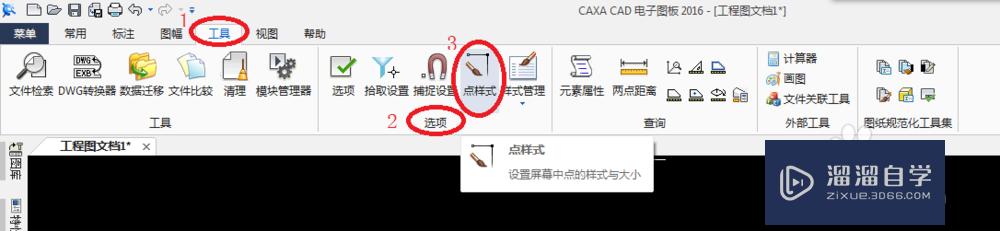
第3步
此时,弹出“点样式”对话框,如图所示。
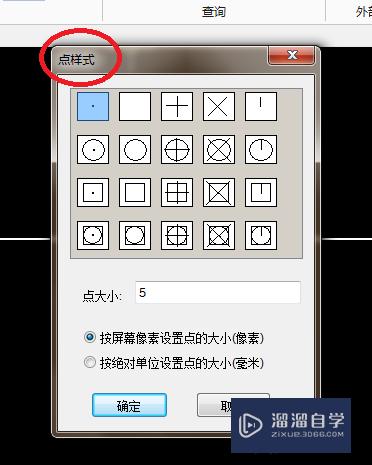
第4步
点击选择要更改为的点样式图标,并输入点大小的尺寸,如图所示。
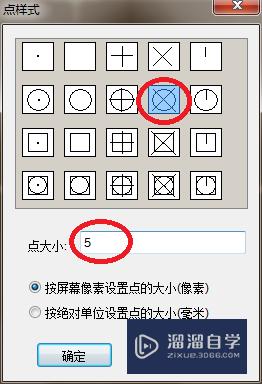
第5步
单击“确定”图标,如图所示。
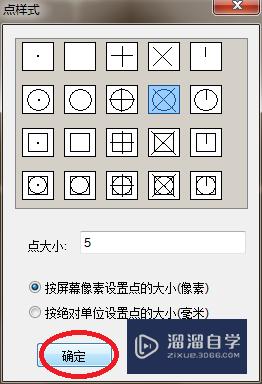
第6步
最终结果如图所示。
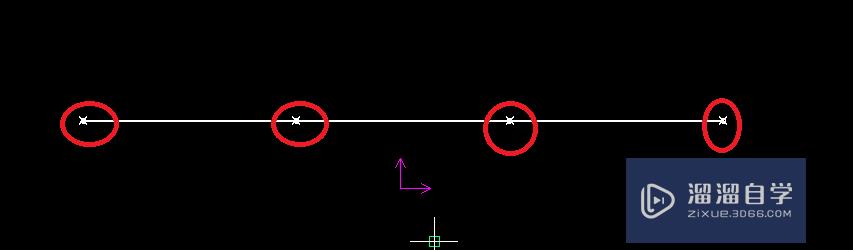
注意/提示
以上“caxa CAD怎么以不同点样式显示点?”的内容小溜就介绍到这里,希望小溜今天分享的内容能够帮助小伙伴们解决问题。想要深入了解CAD操作,点击这里可以观看更多。
相关文章
距结束 04 天 19 : 39 : 59
距结束 00 天 07 : 39 : 59
首页









